Hoe installeer je NEO op een Ledger Nano S?
We hebben een aantal keer de vraag gekregen hoe je NEO moet installeren op de Ledger Nano S, in dit artikel vind je een uitleg.
De Ledger Nano S is een veelzijdige wallet, geproduceerd door het Franse bedrijf Ledger. Mede dankzij het grote scala aan verschillende cryptomunten die worden ondersteund, is de wallet zeer populair. De Ledger Nano S biedt dan ook ondersteuning voor zogenaamde NEO tokens.
NEO kan geïnstalleerd worden op zowel Windows (vanaf Windows 7), Mac (vanaf 10.8), Linux en Chrome OS. SmartContract.nl legt in dit stappenplan uit hoe dat werkt.
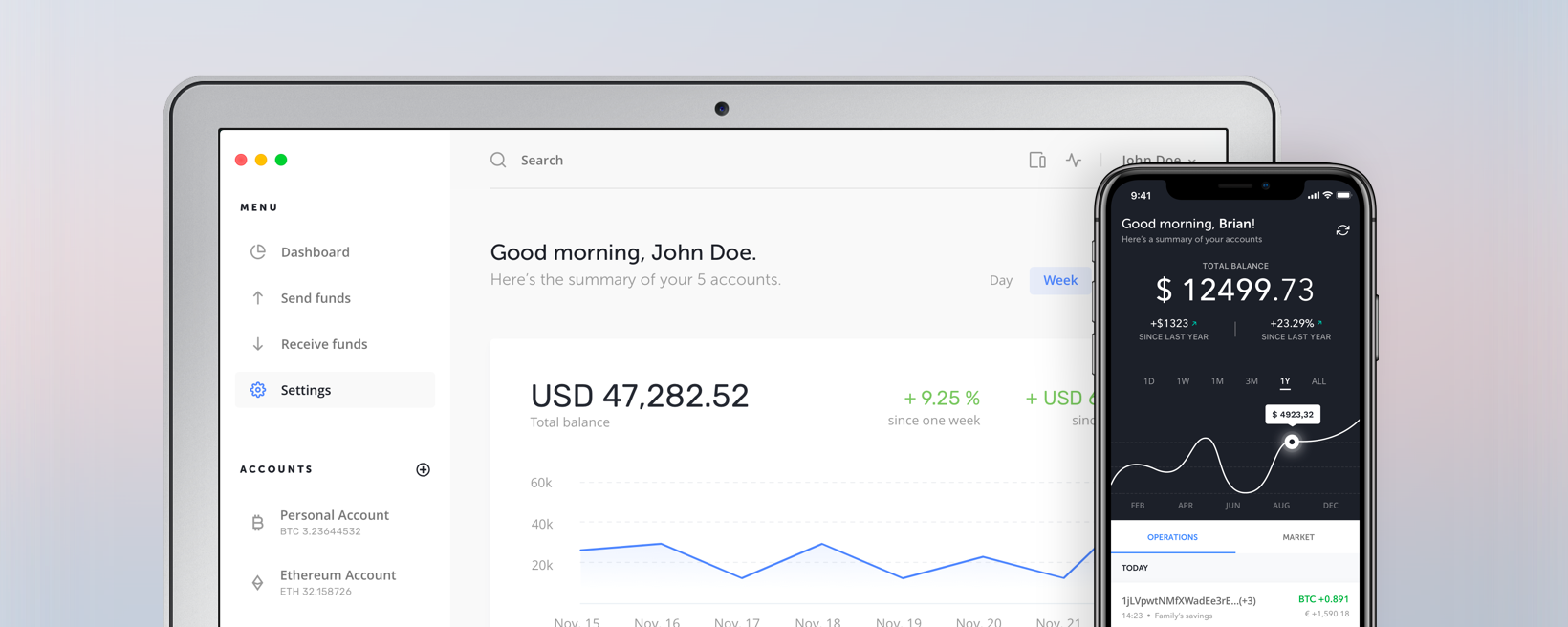
NEO en de Ledger Nano S
De Ledger Nano S biedt ondersteuning voor zogenaamde NEO tokens. De tokens kunnen op vrijwel alle besturingssystemen geïnstalleerd worden. Het installeren van NEO tokens gaat erg eenvoudig, omdat het niet nodig is externe plugins te installeren aan de hand van bijvoorbeeld Google Chrome.
De Ledger Nano S heeft out-of-the-box ondersteuning, wat betekent dat de ondersteuning voor NEO al van tevoren geïnstalleerd is. De gebruiker hoeft de ondersteuning voor NEO tokens alleen maar in te stellen, aan de hand van de Ledger Manager.
Alvorens de installatie
Belangrijk is dat de gebruiker aan een aantal voorwaarden voldoet, voordat hij NEO kan installeren en gebruiken op de Ledger Nano S. Ten eerste is het belangrijk een computer te hebben die door Ledger Manager wordt ondersteund.
Vrijwel elke computer met Windows 7 of hoger, Mac 10.8 of hoger, Linux of Chrome OS kan met de Ledger Manager over weg. Verder heeft de gebruiker tenminste één vrije USB poort nodig, waarop de Ledger Nano S kan worden aangesloten. Belangrijk: de Ledger Manager werkt niet op Android en iOS, het mobiele besturingssysteem van Apple.
Ten slotte moet de laatste firmware op de Ledger Nano S geïnstalleerd zijn. NEO wordt ondersteund vanaf firmware 1.3.1. Wie een lagere firmwareversie heeft, zal eerst de firmware moeten bijwerken. Enkel de Ledger Nano S ondersteunt NEO. Dat betekent dat dit stappenplan niet werkt op de Ledger Nano en HW.1.
NEO inschakelen op de Ledger Nano S
Om de Ledger Nano S samen te laten werken met NEO tokens, is het nodig dit in te stellen aan de hand van de Ledger Manager. De Ledger Manager is eenvoudig te downloaden en te installeren, via de site van de fabrikant.
Verbind vervolgens de Ledger Nano S met de computer, aan de hand van een USB-verbinding. Voer de PINcode in en blijf op het dashboard. Onder ‘Applications’ verschijnt vervolgens een lijst met ondersteunde altcoins. Scroll naar onderen, totdat ‘NEO’ zichtbaar is. Achter deze munt staat een groen pijltje omlaag. Daarmee kan de ondersteuning worden gedownload. Bevestig de installatie.
In sommige gevallen kan de installatie mislukken. Men krijgt dan de melding: “Unable to install application”, bijvoorbeeld omdat de firmware niet is bijgewerkt in de Ledger Manager. Als de installatie wel succesvol is afgerond, kan met de NEO applicatie openen. Op de Ledger Nano S verschijnt op het scherm een tekst: “Wake Up, NEO….”
Download een NEO client wallet
Het is niet mogelijk van de app gebruik te maken, zonder dat men een zogenaamde client op de computer heeft geïnstalleerd. Download daarom een NEO client. Deze client is te downloaden via de website van NEO, NEO.org. Download de client en installeer deze vervolgens.
Open daarna de NEO wallet. Open vervolgens de NEON client. Maak gebruik van de NEO app op de Nano S, die in de vorige stap is geïnstalleerd. Het scherm op de Ledger Nano S laat vervolgens de tekst: “Wake Up, NEO…” zien. Klik op de NEO client en klik vervolgens op: ‘Inloggen aan de hand van Ledger Nano S’ (in het Engels: ‘Login using the Ledger Nano S’.
Vervolgens verschijnt de wallet, waarbij vermeld staat dat de Ledger Nano S via USB is verbonden, de app is gevonden en de public key beschikbaar is.
NEO gebruiken
Na het succesvol doorlopen van bovenstaande stappen, kan men gebruik gaan maken van de NEO wallet op de Ledger Nano S. Zo verschijnt het publieke NEO adres en kan men NEO omrekenen naar GAS. Het is met dit publieke adres mogelijk zowel NEO als GAS te ontvangen en te verzenden.
NEO is de officiële valuta, terwijl GAS gebruikt wordt als beloning voor het beschikbaar stellen van computerkracht aan de blockchain. Deze kunnen dus omgewisseld worden. Als de gebruiker GAS of NEO bezit, kan hij deze overmaken door op ‘verzenden’ te klikken. Mocht deze knop niet beschikbaar zijn, dan verschijnt er een knop met de tekst ‘claim GAS’ in beeld.
Alvorens deze functies te gebruiken, is het belangrijk dat de Ledger Nano S op de computer is aangesloten. Druk vervolgens op beide knoppen op de Ledger Nano S, om de transactie te ondertekenen. Door op een enkele knop te klikken, verschijnen de details van de transactie op het scherm van de hardware wallet. Controleer de gegevens goed; het is mogelijk dat de informatie op het computerscherm afwijkt met die van de wallet, als de computer een virus heeft of gehackt is.
Om een transactie af te breken, druk op de enkele knop op de Ledger Nano S en druk vervolgens op ‘Deny TX’. Druk beide knoppen tegelijk in, de transactie wordt dan afgebroken.
Reacties bekijken
Ether en ERC20: wat zijn de verschillen?
De Ledger Nano S is een veelzijdige wallet, geproduceerd door het Franse bedrijf...